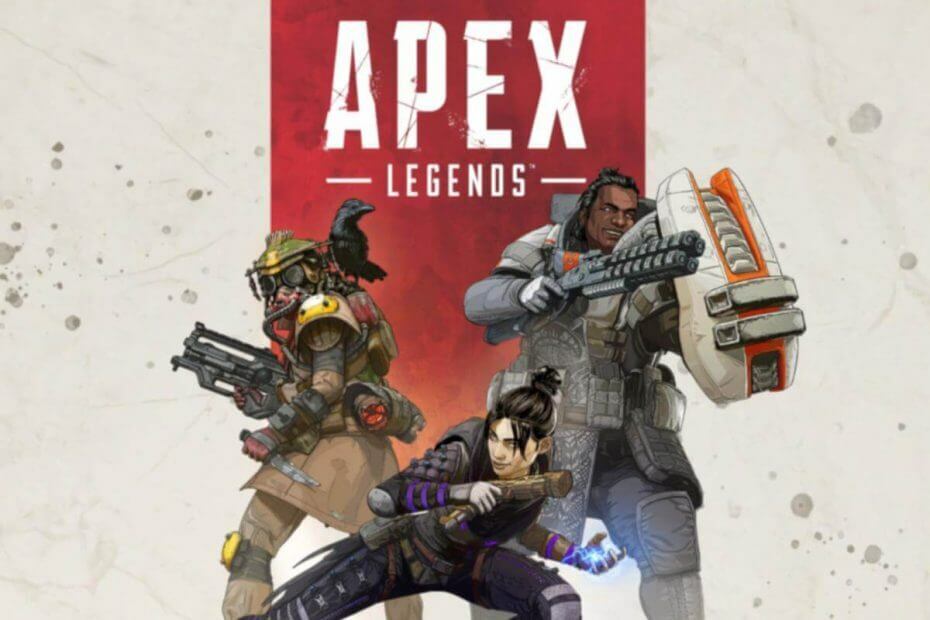
ეს პროგრამა გამოასწორებს კომპიუტერის ჩვეულებრივ შეცდომებს, დაგიცავთ ფაილების დაკარგვისგან, მავნე პროგრამებისგან, აპარატურის უკმარისობისგან და მაქსიმალურად შესრულდება თქვენი კომპიუტერის ოპტიმიზაცია. შეასწორეთ კომპიუტერის პრობლემები და ამოიღეთ ვირუსები ახლა 3 მარტივ ეტაპზე:
- ჩამოტვირთეთ Restoro PC Repair Tool რომელსაც გააჩნია დაპატენტებული ტექნოლოგიები (პატენტი ხელმისაწვდომია) აქ).
- დააჭირეთ დაიწყეთ სკანირება Windows– ის პრობლემების მოსაძებნად, რომლებიც შეიძლება კომპიუტერის პრობლემებს იწვევს.
- დააჭირეთ შეკეთება ყველა თქვენი კომპიუტერის უსაფრთხოებასა და მუშაობაზე გავლენის მოსაგვარებლად
- Restoro გადმოწერილია 0 მკითხველი ამ თვეში.
Apex Legends DirectX შეცდომამ შეიძლება ხელი შეგიშალოთ თამაშის დაწყებაში და დღევანდელ სტატიაში ჩვენ გაჩვენებთ როგორ დავაფიქსიროთ ეს პრობლემა ერთხელ და სამუდამოდ.
თამაში უკვე ცოტა ხანია, რაც გამოვიდა და EA- ს ახალი საბრძოლო როიალი თამაში თავისთავად პატარა ფენომენი გახდა, პირველი თვის განმავლობაში 50 მილიონი მოთამაშე. ეს არის ის, რაზეც სახლში უნდა დაწეროთ.
ზედიზედ 5 – ჯერ იყავით ჯამპასტერი და გახსენით ახალი მიღწევა? ან მიაღწიეთ 50 დონეს და ახლა თქვენ მოთამაშე ხართ? ათასობით მოთამაშე შედის EA- ს სერვერებში, შეცდომები ზოგჯერ უნდა მოხდეს.
მომხმარებლებს ექმნებათ DirectX ცოტა ხნის წინ შეცდომები, ეს საკითხი გახდა Reddit– ის თემატური წერტილი.
ბიჭებო, მე 4ჯერ ვცადე Apex Legends- ის დაყენება და ყოველ ჯერზე 39% -ის ნიშნულს მიაღწია "ახლა დაკვრადი" შეცდომა ჩნდება: "შეცდომა: გადანაწილებული პაკეტი (DirectX) არ იყო დაინსტალირებული წარმატებით. დაყენება ვერ გაგრძელდება. (4294967287).”
მე შევეცადე DirectX- ს ხელით დამეყენებინა Apex საქაღალდიდან, როგორც ადმინისტრატორი და Firewall– ის გარეშე და მას არაფერი გაუკეთებია. ვინმეს აქვს ეს პრობლემა ან იცის გამოსწორება? თუ OK- ს დააწკაპუნებ, ჩამოტვირთვა უბრალოდ იყინება 0 ბაიტი / წამში და იძულებული ვარ ხელით წაშალო თამაშის საქაღალდე და ხელახლა შევიდე საწყისში.
როგორ შემიძლია დავაფიქსირო Apex Legends DirectX შეცდომა?
- DirectX .cab ფაილის ამოღება
- გამოიყენეთ პატჩის განახლება
- გამორთეთ თქვენი firewall
- გაუშვით CCleaner
- განაახლეთ თქვენი გრაფიკული დრაივერი
- წაშალეთ Origin
1. Directx .cab ფაილის ამოღება
არსებობს ცვლილებები იმ საკითხებზე, რომლებიც გავლენას ახდენს მოთამაშეთა ბაზაზე. ამ შენიშვნაზე, ჩვენ ვაერთიანებთ და ვიქნებით თქვენი გუნდის თანამოაზრეები. მოდით გადავწყვიტოთ გამოსწორება, ასე რომ თქვენ შეძლებთ დარჩეთ ლეგენდარული.
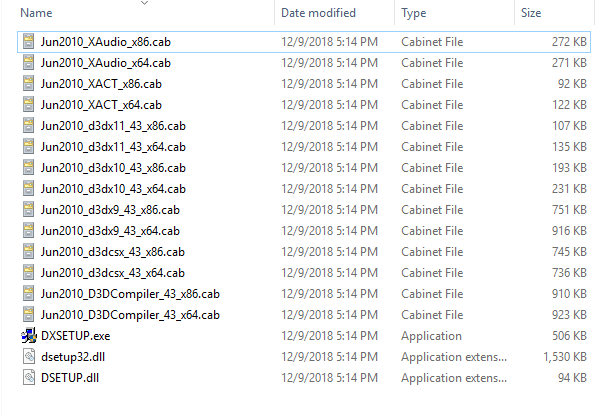
- Წადი C: Program Files (x86) Origin GamesApex__Installerdirectxredist.
- დაალაგეთ ეს საქაღალდე სახელით, რომ დაგეხმაროთ.
- ყველა ფაილის წაშლა, გარდა DSETUP.dll, dsetup32.dll, DXSETUP.EXE და ნებისმიერი .კაბი ფაილი 2010 შეიცავს სახელით;
- მარჯვენა ღილაკით დააჭირეთ ღილაკს DXSETUP.exe და გაუშვით ადმინისტრატორი უფლებები, ინსტალაცია უნდა იმუშაოს.
- ხელახლა გაუშვით თქვენი თამაში და ყველაფერი მზად ხართ.
გარდა ამისა, შეგიძლიათ წაშალოთ ყველა ფაილი, გარდა DSETUP.dll, dsetup32.dll, DXSETUP.exe. ახლა თქვენ დარჩეთ მხოლოდ 3 ფაილი თქვენს გადატვირთვის საქაღალდეში. შემდეგ, გააგრძელეთ ინსტალაცია, ადმინისტრატორის უფლებებით.
2. გამოიყენეთ პატჩის განახლება

თუ თქვენ გაქვთ Apex Legends DirectX შეცდომა, შესაძლოა პრობლემის მოგვარება შეგიძლიათ უახლესი პატჩების დაინსტალირებით. ამისათვის მიჰყევით შემდეგ ნაბიჯებს:
- ჩამოტვირთეთ Patch განახლება.
- დააინსტალირეთ თქვენს საქაღალდეში.
- შედით თქვენს თამაშში.
3. გამორთეთ თქვენი firewall
გაუშვით სისტემის სკანირება პოტენციური შეცდომების აღმოსაჩენად

ჩამოტვირთეთ Restoro
PC სარემონტო ინსტრუმენტი

დააჭირეთ დაიწყეთ სკანირება რომ იპოვოთ ვინდოუსის პრობლემები.

დააჭირეთ შეკეთება ყველა დაპატენტებულ ტექნოლოგიებთან დაკავშირებული პრობლემების გადასაჭრელად.
გაუშვით კომპიუტერის სკანირება Restoro Repair Tool– ით, რომ იპოვოთ უსაფრთხოების პრობლემები და შენელებული შეცდომები. სკანირების დასრულების შემდეგ, შეკეთების პროცესი შეცვლის დაზიანებულ ფაილებს ახალი Windows ფაილითა და კომპონენტებით.
ზოგიერთ მომხმარებელს შეიძლება ეს მარტივი გამოსავალი ჰქონდეს. ამასთან, გაითვალისწინეთ, რომ თქვენი firewall– ის გამორთვამ შეიძლება არ გადაჭრას Apex Legends DirectX– ის შეცდომები ყველა მოთამაშისთვის.
აქ მოცემულია შემდეგი ნაბიჯები:
- დაიწყეთ პანელი> გადადით System an Security> Windows Firewall- ზე
- მარცხენა სარკმელზე დააჭირეთ ღილაკს "Windows Firewall- ის ჩართვა ან გამორთვა"

- ახალ ფანჯარაში უნდა ნახოთ კერძო და საზოგადოებრივი ქსელის ორი ვარიანტი
- გამორთეთ თქვენი firewall ორივე ქსელში და შეამოწმეთ თუ არა DirectX შეცდომა.
4. გაუშვით CCleaner
CCleaner არის ძალიან სასარგებლო ინსტრუმენტი, რომელიც საშუალებას გაძლევთ ამოიღეთ ზედმეტი ზედმეტი ფაილები აპებიდან და პროგრამებიდან, რომლებიც სრულად არ იყო დაინსტალირებული. ძირითადად, ეს ინსტრუმენტი ასუფთავებს თქვენს Windows რეესტრს.
თქვენ მხოლოდ ის გჭირდებათ ჩამოტვირთეთ CCleaner ოფიციალური ვებსაიტიდან, დააინსტალირეთ თქვენს კომპიუტერში და გაუშვით.
5. განაახლეთ თქვენი გრაფიკული დრაივერი
DirectX შეცდომების კიდევ ერთი ხშირი მიზეზია მოძველებული გრაფიკული დრაივერები. დარწმუნდით, რომ დაინსტალირებული გაქვთ უახლესი GPU დრაივერები Apex Legends- ისთვის. გადადით თქვენი GPU მწარმოებლის ოფიციალურ ვებსაიტზე და ჩამოტვირთეთ გრაფიკული დრაივერის განახლებები.
6. წაშალეთ Origin
თუ აქამდე არაფერი მუშაობდა, იქნებ დროა უბრალოდ ამოიღოთ Origin. ჩვეულებრივ, ეს არის უკიდურესი საშუალება, მაგრამ ის დაგეხმარებათ ამ პრობლემის მოგვარებაში. ასე რომ, გააგრძელეთ და ამოიღეთ Origin თქვენი კომპიუტერიდან, გაუშვით CCleaner და შემდეგ ხელახლა დააინსტალირეთ Origin.
გადაამოწმეთ, გადაჭრა თუ არა ამ მეთოდმა პრობლემა.
რა პრობლემები განიცადეთ თანაგუნდელებთან ერთად ბრძოლის დროს? შეგვატყობინეთ ქვემოთ მოცემულ კომენტარებში.
დაკავშირებული ისტორიები, რომ შეამოწმოთ:
- როგორ გამოვასწოროთ Apex Legends– ის ჩვეულებრივი შეცდომები კომპიუტერზე
- 10 საუკეთესო ოვერქლოკინგის პროგრამა Windows 10-ის გამოსაყენებლად
- 7 საუკეთესო თამაშის ჩამწერი პროგრამა დაბალი დონის კომპიუტერებისთვის
 კიდევ გაქვთ პრობლემები?შეასწორეთ ისინი ამ ინსტრუმენტის საშუალებით:
კიდევ გაქვთ პრობლემები?შეასწორეთ ისინი ამ ინსტრუმენტის საშუალებით:
- ჩამოტვირთეთ ეს PC სარემონტო ინსტრუმენტი TrustPilot.com– ზე შესანიშნავია (ჩამოტვირთვა იწყება ამ გვერდზე).
- დააჭირეთ დაიწყეთ სკანირება Windows– ის პრობლემების მოსაძებნად, რომლებიც შეიძლება კომპიუტერის პრობლემებს იწვევს.
- დააჭირეთ შეკეთება ყველა დაპატენტებულ ტექნოლოგიებთან დაკავშირებული პრობლემების გადასაჭრელად (ექსკლუზიური ფასდაკლება ჩვენი მკითხველისთვის).
Restoro გადმოწერილია 0 მკითხველი ამ თვეში.
![შესწორება: 0x887a0006 dxgi შეცდომის მოწყობილობა ჩამოკიდებული Apex Legends [7 გზა]](/f/e0bd0480e9c62c669cc17d4069ab668c.png?width=300&height=460)

